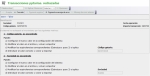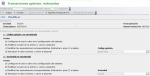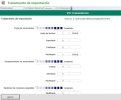Algunas transacciones se rechazan durante el proceso de importación de un archivo procedente de un sistema externo.
Las transacciones rechazadas no se integran en el presupuesto. Estas se guardan en un histórico con los motivos del rechazo donde se especifica la información que falta o que es incorrecta respecto al repositorio de datos de Sage XRT Treasury.
Por ejemplo, se genera un rechazo si el código de la sociedad o de la naturaleza presupuestaria indicados en el archivo no tiene equivalente en la base de datos, o si las modalidades de importación (hoja de presupuesto de destino, añadir o reemplazar las transacciones existentes, etc.) no se han definido.
El histórico de los rechazos incluye todos los datos sobre las transacciones rechazadas, así como los motivos de los rechazos. De esta forma, se puede consultar el histórico, corregir los errores y volver a importar las transacciones rechazadas.
En el panel Tareas de módulos, hay que seleccionar la opción Transacciones pptarias. rechazadas, situada en la carpeta Importación / Exportación del módulo Presupuesto.
Aparece la página de gestión de rechazados, con la lista de transacciones rechazadas en una tabla.
En la tabla figura el motivo del rechazo y toda la información sobre la transacción: sociedad, código presupuestario, divisa, importe, sentido, fecha de operación y descripción.
Información
Todas las transacciones aparecen seleccionadas por defecto. Si se necesita eliminar esta selección y seleccionar una fila en concreto, hay que desmarcar la primera casilla de la tabla y, luego, marcar la casilla situada al lado de la fila que se necesita seleccionar.
Para consultar, corregir, purgar o volver a ejecutar la importación de las transacciones rechazadas, se pueden consultar los siguientes apartados.
Para obtener más información sobre:
En la página de gestión de rechazados, hay que seleccionar las filas que se necesitan consultar y hacer clic en Ver.
Aparece una nueva página con los datos detallados sobre la transacción y los motivos por los que se ha rechazado.
- Si se han seleccionado varias transacciones, hay que hacer clic en el botón Siguiente registro para consultar la siguiente transacción.
- Si hay otros mensajes de error que no se muestran en la página actual para la transacción seleccionada, se utilizan los botones Mensaje de error anterior y Siguiente mensaje de error, para moverse por las páginas con el detalle de los mensajes de error.
- Para volver a la página de gestión de rechazados, hay que hacer clic en el botón Cancelar.
- En la página de gestión de rechazados, hay que seleccionar una o varias transacciones y hacer clic en el botón Modificar de la barra de acciones situada en la parte superior de la página.
Aparece una nueva página con los datos detallados sobre la transacción y los motivos por los que se ha rechazado.
Cada mensaje de error presenta un campo de entrada que permite corregir el valor incorrecto, salvo si es porque faltan modalidades de importación.
- Hay que corregir los datos erróneos introduciendo un nuevo valor en el campo de entrada o utilizando el botón
para seleccionar un valor en la lista.
Si el error se debe a que faltan modalidades de importación, hay que configurar nuevas modalidades de importación. Para ello, se debe salir de la página actual y acceder a la página de configuración de las modalidades de importación. Para obtener más información sobre la configuración de las modalidades de importación, se puede consultar el apartado Configuración de las modalidades de importación de transacciones.
- Si hay otros mensajes de error que no se muestran en la página actual para la transacción seleccionada, se utilizan los botones Mensaje de error anterior y Siguiente mensaje de error, para moverse por las páginas con el detalle de los mensajes de error.
- Si se han seleccionado varias transacciones para su corrección, hay que hacer clic en el botón Siguiente registro para consultar la siguiente transacción.
- Una vez realizadas las correcciones, hay que hacer clic en Aceptar para guardar los cambios, o en Cancelar para cancelarlos.
Aparece de nuevo la página de gestión de rechazados.
Una vez corregidas las transacciones, se puede ejecutar una tarea de importación de las transacciones rechazadas.
En la barra de acciones de la página de gestión de rechazados, hay que hacer clic en Purgar y, luego, en Aceptar en el cuadro de diálogo de confirmación de la purga.
De esta forma se purga el histórico de las transacciones rechazadas.
Información
Esta operación es irreversible. Antes de purgar el histórico de las transacciones rechazadas, hay que asegurarse de que no se necesitarán esos datos más tarde.
- En la barra de acciones de la página de gestión de rechazados, hay que hacer clic en Tratamiento y, luego, en Importar.
Se inicia la importación y aparece una nueva página que indica el progreso de la tarea.
Información
El campo Totalizado indica el número de transacciones que han sido objeto de totalizaciones, en función de los criterios definidos en el apartado Límite total de la página de configuración de las modalidades de importación.
- Si se necesita detener la tarea actual, hay que hacer clic en el botón Cancelar, situado en la parte inferior de la página.
- Una vez finalizada la tarea, hay que hacer clic en Cerrar, situado en la parte inferior de la página.
Vuelve a aparecer la página de gestión de rechazados con la lista de transacciones erróneas actualizada desde la última importación.
Las transacciones que se han importado correctamente en el módulo Presupuesto ya no figuran en la lista.